

Association ORDINAT'HEM
180 r. Doct. Schweitzer
59510 HEM
Email : ordinathem@nordnet.fr

Support technique
Traitement photographique et montage Vidéo par ordinateur
- LOGICIEL PHOTOSHOP ELEMENTS
--------------------------------------------------------------------------------------------------------------------------------------------------------
Accés direct :
Logiciel PSE, Compléments
gratuits, Compléments payants, Photopea, Dépannage
accés au site d'Adobe, Logiciels
gratuits,
-------------------------------------------------------------------------------------------------------------------------------------------
- LOGICIEL
PSE
-
PSE 2026 : licence de 3 ans
Tirez parti de la puissance de l’IA et de l’automatisation.
Générez facilement des images et des arrière-plans inédits, ajoutez du contenu dans vos photos, restaurez des photos endommagées, supprimez les éléments indésirables- Redimensionner et étirer des photos
- Supprimer des personnes sur des photos
- Supprimer et remplacer un arrière-plan
- Ajouter du texte sur des photos
- Retoucher des photos
- Créer un motif de pinceau personnalisé
- Déplacer et mettre à l’échelle des objets
- Combiner des photos
- 10.2023 : PSE 2024 - Nouveautés (essai gratuit pendant 30jours)
- 10.2022 : PSE 2023 - (essai gratuit pendant 30jours)
AI Sensaï - Suppression d'éléments indésirables - Sélection d'un sulet d'un clic - Remplacement de l'arrière-plan -Extension de l'arrière-plan - Changement du ciel - Animation d'images statiques - Ajustement de l'inclinaison d'un visage - Ouverture du regard - Ajout de citations à méditer - création plus nombreuses grâce aux montages guidés - Création d'effets de bichromie - Colorisation des photos N&B - Sauvegarde automatique de la structure de catalogue. -
- 29.09.2022 : Mise à jour de Photoshop Elements 2022
-07.02.2022 : MAJ Camera Raw 14.1
Formation, Tutos, Vidéo
-Tous les guides des logiciels PSE (en PDF)
- 100 tutos Photoshop (PDF gratuit)
A noter : le filtre "Rendu" "Eclairage" a été supprimé de la version 13.
| Haut de page |
Dépannage accés au site d'Adobe :
Suite à un problème récent d'impossibilité de valider le numéro de série d'un logiciel acheté en boîte, et après avoir demandé 2 fois l'aide des service d'Adobe en vain, j'ai trouvé un programme qui permet de corriger automatiquement le fichier "HOST" de votre ordinateur et d'obtenir la connexion qui permet cette validation : AdobeLimitedAccessRepairTool
----------------------------------------------------------------------------------------------------------------------------------
Logiciels gratuits (maj 10.2022 "Competence Photo" N° 90)
- Convertisseur de format : XnViewMP, XnConvert, Adapter
- ART (another Raw-Therapee)
- KRITA
- Portraits PhotoDiva
- Panorama AutoStitch
- HDR Nik Collection version Google
- Applications en ligne : Pixlr, Adobe Express
---------------------------------------------------------------------------------------------------------------------------------
- 12.06.2020 : Photoshop Camera (pour smartphone) des dizaines de filtres et d’effets créatifs.
- Autres Plugins :
- Plugins gratuits pour Photoshop : site internet "The Plugin site" (traduit en français)
- "Grant Tools" (masque de fusion et courbes).
- Complément Virtual Photographer (ensemble de filtres variés).
- Plugin "Harry's Filters" (traduit en français)
- Plugin "NEAT image" (élimination du bruit)
- Auto FX Software (Free DreamSuite et FreeMystical) : en bas de page, cochez Windows, renseignez votre adresse mail, vous recevrez un mail avec le lien de téléchargement et un code gratuit.
- Filtres divers "Photo-Freeware.net", voir aussi "Correction"
- COMPLEMENTS PAYANTS:
- Liste de 100 plugins éditée par Lens (18.04.2019)
- ElementsXXL ajoute jusqu'à
130 fonctionnalités puissantes pour Photoshop Elements pour
Windows qui étaient auparavant uniquement disponibles dans
Photoshop.
ElementsXXL comble le fossé entre Photoshop Elements et
Photoshop.
Manuel en français.
- Altostorm PANORAMA CORRECTOR : outil
polyvalent utilisé pour de nombreux types de distorsion: la
distorsion de l'image, le changement de point de vue des images et
asymétrique, la distorsion optique, l'horizon courbe, et d'autres
distorsions optiques et géométriques.

Logiciel gratuit en ligne (sans télécharger le logiciel) semblabe à PSE
Cours gratuit sur l'utilisation de logiciels graphiques
Toujours concernant "About.com", en cliquant sur la bannière, vous accédez à un très important dossier de cours de base sur l'utilisation de logiciels graphiques quelle que soit leur marque (cliquez sur l'index "Apprendre les bases").
*** Compléments à Photoshop Elements : "ELEMENTS +"
Le logiciel Adobe Photoshop Elements n'a pas hérité de toutes les fonctionnalités essentielles du Photoshop CS. Certaines fonctions ont été supprimées, tandis que d'autres sont juste cachées. Le complément "E +" est un add-on très pratique qui mets à votre disposition ces fonctions cachées :
| - Couleurs et tons, - Sélections, - Calques, - Styles, - Masques, - Filtres dynamiques, - Tracés, - Texte, - Scripts. - Corrections Raw, - Outils prédéfinis. |
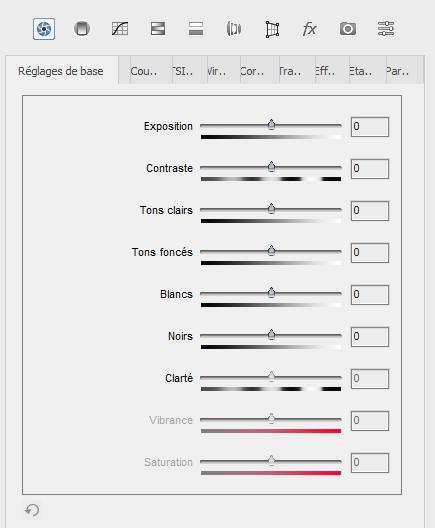 ..... ..... 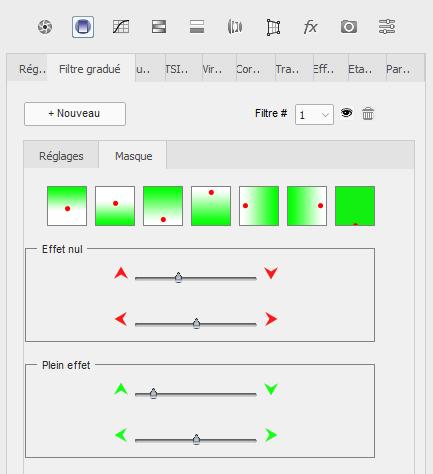 |
Il existe des " E + " pour toutes les versions du PSE.
Il existe une version "E+ Démo" gratuite qui est téléchargeable ici.
La version complète coûte 12 € TTC en téléchargement.
Mode d'emploi :
Disponible sur Internet, le mode d'emploi des fonctions " E+ " traduites en français par Google.
- SUMO PAINT : un simili Photoshop sur Internet :
Un logiciel ressemblant fort à Photoshop sur Internet ; vous ouvrez une photo à partir de n'importe quel ordinateur, la transformez en ligne et la rapatriez modifiée.
https://photo.sumo.app/?lang=fr
(cliquez sur le sumo pour ouvrir le logiciel)
Ajustement des courbes sous PhotoShop Elements "SmartCurve"
Photoshop Elements mérite de séduire les utilisateurs avertis. SmartCurve, plug-in développé par l’autrichien Alois Zingl, dote Photoshop Elements de la puissance de l’outil Courbe, jusque-là l’apanage de la version professionnelle du logiciel.
Compatible avec l’ensemble des versions de Photoshop Elements et Photoshop, SmartCurve offre un ajustement très fin des images, quels que soient leur profondeur en bits (8 ou 16 bits/couche) et leur mode couleur (RVB ou Niveaux de Gris). Outre l’affichage de l’écrêtage pour les hautes lumières et les ombres, il permet un ajustement séparé pour chaque couche (RVB, CMJ, Lab, TSL…) et autorise même un traitement automatique pour appliquer une modification à un lot d’images.
Téléchargement de la version V2.2 : http://members.chello.at/easyfilter/curves.html#Download
Nota : le fichier d'aide "SmartCurve_e.chm" ne s'ouvre pas : le copier sur une clé USB, cliquez droit, "Propriétés", décochez "Archive", "Appliquer", "OK". Puis recopiez ce fichier de la clé vers le répertore "Plugin" de PSE.
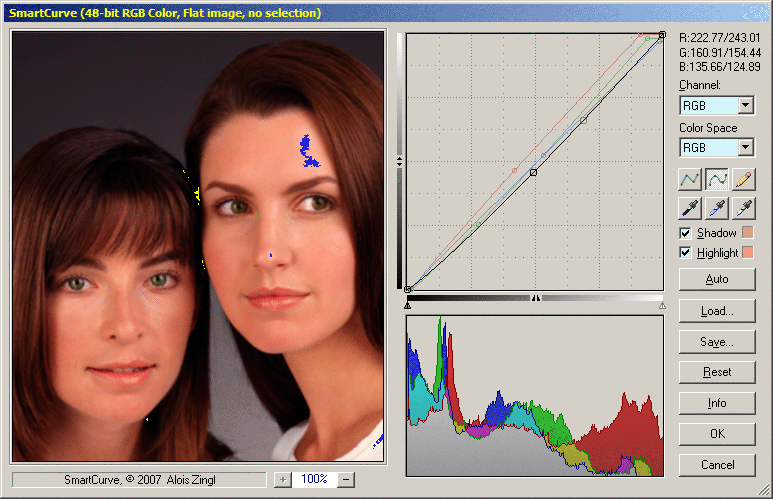 |
|
| MISES A JOUR | |
| 10.2025 ajouté PSE 2026 |
|
| 10.2023 ajouté PSE 2024 |
|
| 10.2022 ajouté PSE 2023 |
|
| 10.2022 ajouté Logiciels ,gratuits |
|
| 29.09.2022 MAJ Camera Raw 14.1 |
|
| 29.09.2022 MAJ PSE 2022 |
|
| 10.10.2021 ajouté PSE 2022 |
|
| 02.03.2021 100 tutos Photoshop |
|
| 02.03.2021 Déplacé Nik Collection vers "Photo numérique" |
|
| 13.02.2021 Photopea en ligne |
|
| 04.12.2020 complété Element + |
|
| 19.11.2020 ajouté NIK version 3.3 |
|
| 21.10.2020 ajouté Photoshop 22 |
|
| 10.10.2020 ajouté Photoshop Elements 21 |
|
| 10.09.2020 Nik Collection R: 30% |
|
| 03.06.2020 Nik Collection 3 |
|
| 17.06.2020 Maj PS 21.2 |
|
| 12.06.2020 ajouté Photoshop Camera |
|
| 03.06.2020 Maj Nik Collection 3 |
|
| 25.04.2020 Maj Manuel Nik Collection |
|
| 20.04.2020 ajouté Tutos Vidéo Nik Collection |
|
| 27.10.2019 ajouté PSE 2020 |
|
| 21.04.2019 ajouté 100 plugins payants |
|
| 29.10.2018 ajouté Photolab 2 |
|
| 29.10.2018 MAJ PSE 2019 |
|
| 13.10.2018 MAJ Nik Collection |
|
| 07.06.2018 MAJ Nik Collection |
|
| 16.01.2018 Complété Elemets Plus |
|
| 16.01.2018 Nik Collection racheté par DxO |
|
| 14.01.2018 Explications PSE 2018 Nikon Passion |
|
| 30.10.2017 MAJ Camera Raw 10.0 |
|
| 29.10.2017 MAJ PSE 2018 |
|
| 13.04.2017 MAJ Camera Raw 9.10 |
|
| 09.03.2017 MAJ Camera Raw 9.9 |
|
| 27.01.2017 Ajouté Dépannage |
|
| 23.01.2017 Complété PSE-15 |
|
| 20.01.2017 MAJ Camera Raw |
|
| 29.10.2016 complété PSE 15 |
|
| 07.10.2016 PSE 15 |
|
| 10.06.2016 : Téléchargement gratuit du manuel NiK Collection |
|
| 25.03.2016 : Nik Collection gratuit |
|
| 21.01.2016 : Guides de tous les logiciels |
|
| 01.12.2015 : Remise 40% sur PSE-14 |
|
| 04.10.2015 Vidéo : Nouveautés PSE14 |
|
| 26.09.2015 PSE 14 |
|
| 29.08.2015 Fin de maj du Ps CS6 |
|
| 23.04.2015 MAJ Camera Raw |
|
| 07.03.2015 Ajouté Photo-Freeware |
|
| 05.02.2015 MAJ PSE 13.1 |
|
| 05.01.2015 Ajouté Photoshop Express |
|
| 16.12.2014 MAJ Camera Raw 8.7.1 |
|
| 01.12.2014 Ajouté Vidéos Formation |
|
| 29.11.2014 Maj Manuel Organizer PDF |
|
| 29.11.2014 Maj Camera Raw |
|
| 29.09 et
03.10.2014 Maj PSE 13 |
|
| 26.12.2013 Ajouté Effet Norton |
|
| 20.12.2013 Ajouté lien Adobe Elements |
|
| 16.11.2013 Maj Traduction en Français |
|
| 31.10.2013 Ajouté Auto FX Sofware |
|
| 30.10.2013 Ajouté ElementsXXL |
|
| 12.10.2013 Maj PSE 12 |
|
| 14.09.2013 Maj NiK Collection |
|
| 29.06.2013 Ajouté NEAT image |
|
| 17.05.2013 Ajouté Compléments gratuits et payants |
|
| 29.04.2013 Ajouté "Virtual Photographer" |
|
| 04.04.2013 Ajouté "Plugin Site" |
|
| 28.10.2012 MAJ adresse SmartCurve |
|
| 21.09.2012 Ajouté Magazine Arts Computer HS 43 |
|
| 16.05.2012 MAJ masque de fusion |
|
| 13.03.2012 Ajouté PSE10 Clubic.com |
|
| 02.03.2012 Ajouté Photoshop Touch |
|
|
25.02.2011 |
|
| 31.01.2011 Ajouté Grant Tools pour PSE-8 |
|
| 02.01.2011 Ajouté mode d'emploi de Elements |
|
| 28.05.2010 Ajouté cours graphique About.com |
|
| 26.05.2010 Ajouté Tutoriel Vidéo Photo urbaine |
|
|
16.03.2010 |
|
|
31.01.2010 |
|
|
29.10.2009 |
|
|
31.08.2009 |
|
|
28.02.2009 |
|
|
23.02.2009 |
|
|
05.02.2009 |
|
|
03.02.2009 |
|
|
21.01.2009 |
|
|
21.11.2008 |
|
|
08.11.2008 |
Traduction
automatique
en 55 langues